Anweisungen zum Einrichten des Wi-Fi-Routers TP-Link Archer A6

- 1747
- 556
- Jesper Ehrig
Anweisungen zum Einrichten des Wi-Fi-Routers TP-Link Archer A6
Einen Router kaufen ist nicht schwierig. Wählen Sie, ja, es ist schwierig. Angenommen, Sie lesen meinen Artikel mit Tipps zur Auswahl eines Wi-Fi-Routers für ein Zuhause oder eine Wohnung, lesen Sie dann eine Rezension über den TP-Link Archer A6 und entschieden sich für diesen Router. Schöne Wahl! Aber es muss noch irgendwie verbunden und konfiguriert werden. Nun, am Beispiel meines TP-Link Archer A6 werde ich zeigen, wie ich alles richtig machen kann. Es gibt eine kleine Einstellungsführung im Kit, aber nur die Hauptpunkte werden dort berücksichtigt und Antworten auf die beliebtesten Fragen. Und ich werde versuchen, den gesamten Einstellungsvorgang mit Fotos und Screenshots anzuzeigen.
Wie jeder andere Router muss unser TP-Link-Archer A6 zuerst verbunden und für die Einstellung vorbereitet sein. Zu diesem Zweck müssen Sie den Stromadapter anschließen und in die Outlet einbeziehen. Schalten Sie den Ein-/Aus -Ein/Aus -Ein/Aus (falls es deaktiviert ist) und verbinden Sie das Internet selbst mit dem Internet (auch bekannt als WAN) (auch WAN) (ein Kabel des Anbieters, Modem). Es sollte so etwas wie dieses herausstellen:

Wenn der WAN -Indikator mit orange Farbe brennt - ist es in Ordnung. Nur das Internet im Router ist noch nicht konfiguriert. Beachte das nicht. Wir müssen eine Verbindung zum Router von einem Gerät herstellen, um zur Weboberfläche des Routers zu gelangen und die erforderlichen Parameter festzulegen. Es ist am besten, PC oder Laptop zu verwenden. Indem Sie ihn über ein Netzwerkkabel mit dem Router anschließen (das Kabel ist enthalten).
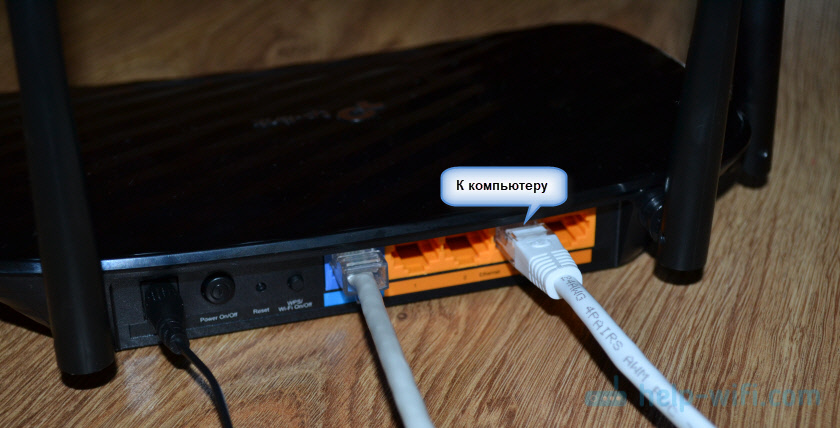
Wenn Sie einen Router von einem Telefon, Tablet oder Laptop aus nur über Wi-Fi konfigurieren möchten, müssen Sie eine Verbindung zum Wi-Fi Network Archer A6 herstellen. Der Werksname des Netzwerks (SSID) und des Kennworts (Wi-Fi-Passwort) finden Sie am unteren Rand des Routers.

Wählen Sie ein Netzwerk, dessen Name im Router angegeben ist, geben Sie das Passwort ein und verbinden Sie.
Es kommt vor, dass der Router bereits eingestellt wurde. Infolgedessen kann der Name des Netzwerks oder des Kennworts geändert werden. Das Login und das Passwort des Routers und anderer Parameter können ebenfalls geändert werden. In diesem Fall müssen Sie die Einstellungen zurücksetzen. Klicken Sie dazu mit etwas Schärfenes auf die RESET -Taste und halten Sie sie etwa 5 Sekunden lang gedrückt (bis die Leistungsanzeige zu blinken beginnt). Danach warten wir, bis der Router geladen wird. Mit einem Kabel oder über ein drahtloses Netzwerk stellen wir eine Verbindung zum ihm her und versuchen, zur Weboberfläche zu gehen.
TP-Link Archer A6-Einstellungen
Wenn Sie einen Router von einem mobilen Gerät aus konfigurieren möchten, ist es möglicherweise bequemer, dies mit der TP-Link-Tether-Anwendung zu tun.
Auf dem Gerät, das wir mit dem Archer A6 angeschlossen haben, müssen Sie den Browser ausführen und zur Adresse gehen: http: // 192.168.0.1 oder http: // tplinkwifi.Netz. Wenn sich die Einstellungen des Routers nicht öffnen, sehen Sie diesen und diesen Artikel an. In der ersten zeigte ich ausführlicher, wie man in die TP-Link-Router-Einstellungen geht, und im zweiten schrieb ich über die Lösung des Problems, wenn die gleichen Einstellungen nicht geöffnet sind.
TP-Link Archer A6 trifft uns mit einem Vorschlag, das Administratorkennwort zu ändern. Tu es. Finden Sie ein zuverlässiges Passwort und geben Sie es zweimal an. Schreiben Sie es auf, um nicht zu vergessen. Dieses Passwort schützt die Einstellungen des Routers (beim nächsten Versuch, die Routereinstellungen zu öffnen, wird die Autorisierungsseite angezeigt, auf der dieses Passwort eingegeben werden muss). Verwechseln Sie dieses Passwort nicht mit einem Wi-Fi-Netzwerkkennwort.
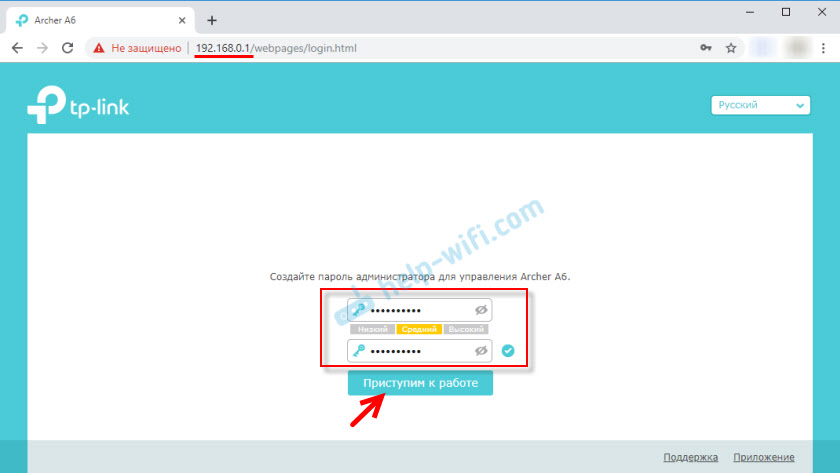
Bei Bedarf können Sie die Sprache der Weboberfläche ändern.
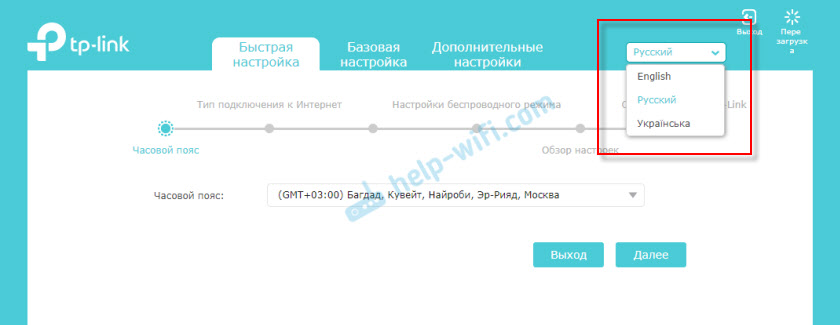
Am ersten Eingang der Weboberfläche werden "schnelle Einstellungen" automatisch gestartet. Bei Bedarf können Sie in grundlegende oder zusätzliche Einstellungen wechseln und die erforderlichen Parameter in separaten Abschnitten festlegen. Aber ein Router mit einem schnellen Einstellungsmeister zu stimmen ist sehr einfach. Lass es uns versuchen.
Geben Sie Ihre Zeitzone an.
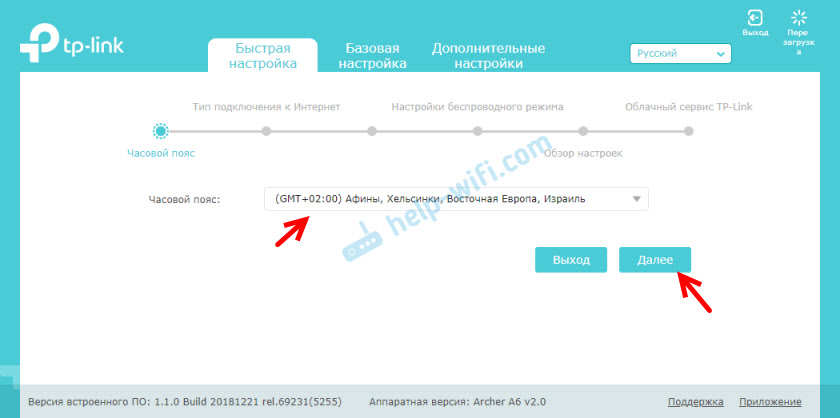
Um nicht alle Einstellungen für die Internetverbindung manuell einzuführen, können Sie versuchen, Ihren Internetanbieter in vorinstallierten Einstellungen zu finden und auf "Weiter" zu klicken. Abhängig von der Art der Verbindung müssen Sie möglicherweise die erforderlichen Parameter eingeben. Normalerweise handelt es sich um einen Benutzernamen, ein Kennwort und eine Serveradresse (für PPTP und L2TP). Sie werden vom Anbieter gegeben.
Wenn es keinen gewünschten Anbieter für Ihr Land und die Stadt gibt, installieren Sie den Scheckplatz "Ich habe keine geeigneten Einstellungen gefunden".
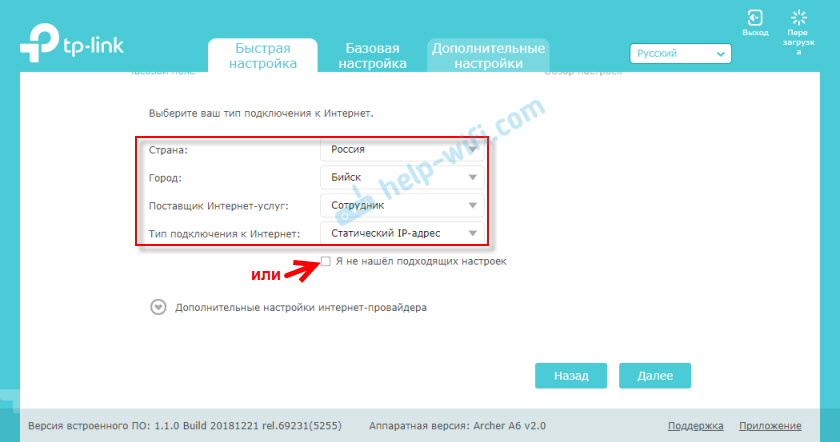
In diesem Fall müssen Sie den Verbindungsart manuell auswählen. Wenn Sie nicht wissen, welche Verbindung Ihr Anbieter verwendet - geben Sie zur Unterstützung an.
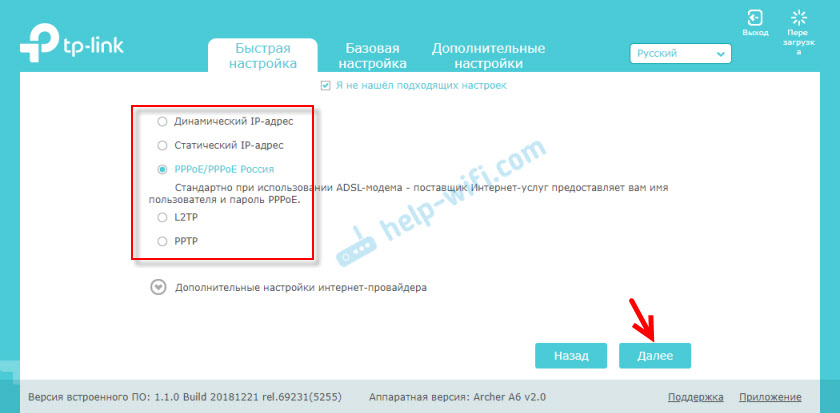
Wenn die "dynamische IP -Adresse" - müssen keine zusätzlichen Einstellungen eingegeben werden. Wenn PPOE, müssen Sie den Benutzernamen und das Passwort angeben. Und für PPTP und L2TP auch die Serveradresse. Lassen Sie mich Sie daran erinnern, dass alle diese Informationen vom Internetanbieter Ihnen gegeben werden.
Zum Beispiel: PPPOE -Einstellungen.
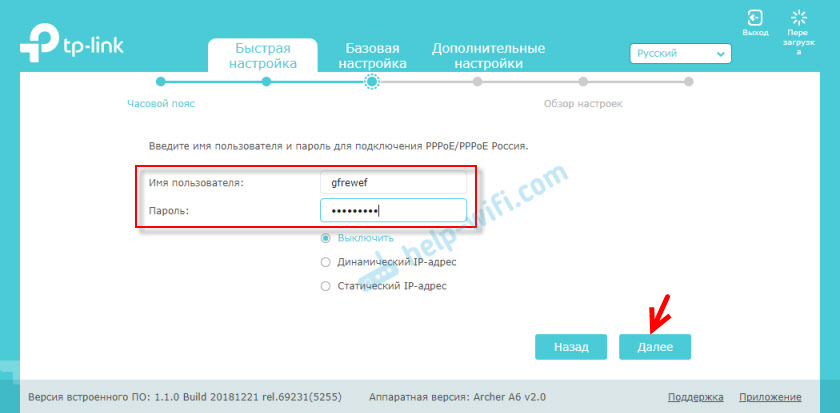
Einstellungen des drahtlosen Modus
Hier müssen Sie die Wi-Fi-Einstellungen festlegen. Ändern Sie den Namen des Netzwerks und des Kennworts (installieren Sie das Kennwort zuverlässig, mindestens 8 Zeichen). Getrennt für das Netzwerk im Bereich 2.4 GHz und 5 GHz. Wenn zum Beispiel kein Router erforderlich ist, um ein Netzwerk im Bereich von 5 GHz zu verteilen, kann es ausgeschaltet werden. Entfernen Sie einfach das Kontrollkästchen in der Nähe des "Wireless Broadcasting aktivieren".
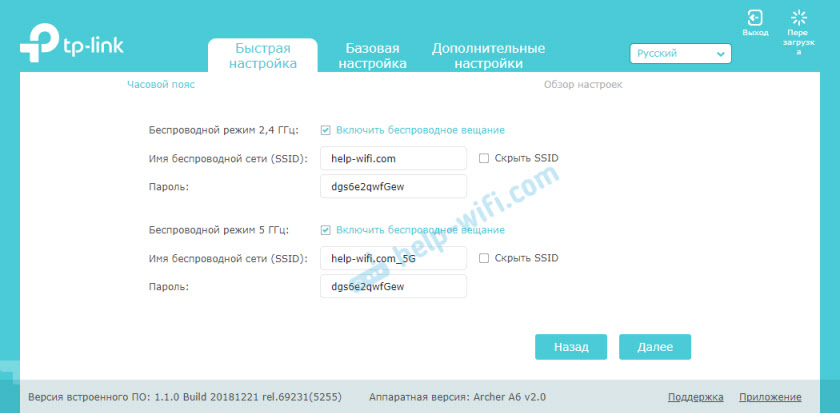
Wir überprüfen alle Einstellungen und speichern sie.
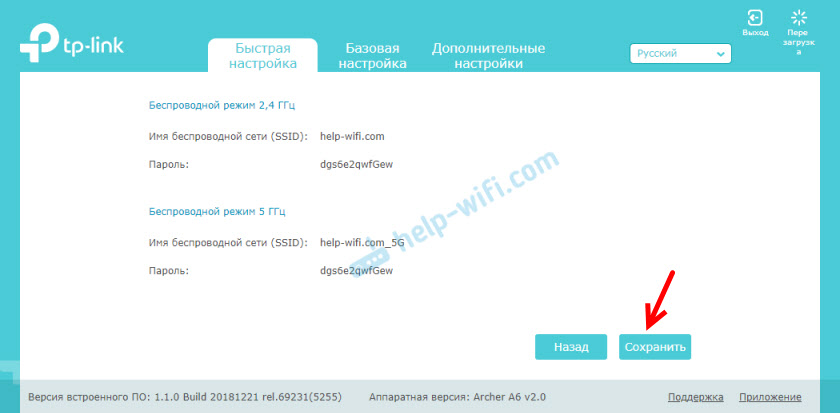
Nach Erhalt der Parameter wird die folgende Nachricht angezeigt:

Wenn Sie Wi-Fi angeschlossen und eingerichtet haben, stellen Sie eine Verbindung zum neuen Wi-Fi-Netzwerk her, während wir seinen Namen und das Passwort geändert haben. Klicken Sie nach der Verbindung auf "Weiter".
Der Router speichert die Einstellungen erneut und bietet Ihnen, den Router an die TP-Link-ID zu binden, da der TP-Link Archer A6 Cloud-Funktionen unterstützt.
Sie können beispielsweise einen Router über das Internet verwalten. Durch die Anbietung der Tether. Sie können mehr über die Einstellung im Artikel Fernbedienung des Routers TP-Link erfahren.
Wenn Sie diese Einstellungen verpassen möchten, klicken Sie auf die Schaltfläche "Später eingeben".
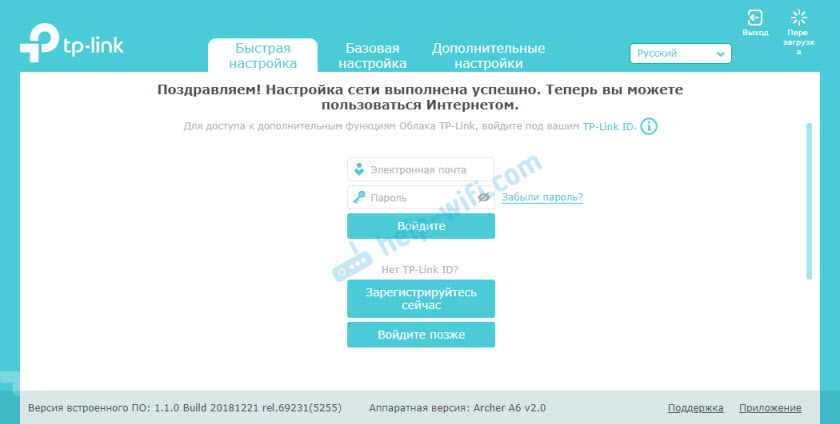
Die Einstellung des Routers ist abgeschlossen.
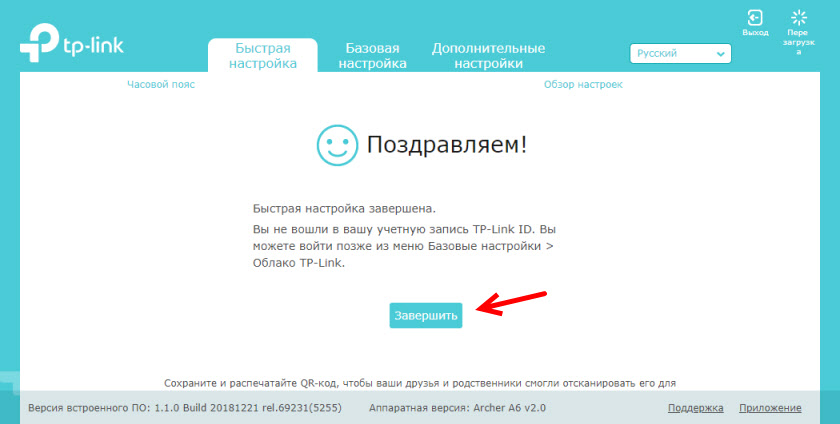
Die Autorisierungsseite wird angezeigt. Wir müssen das Passwort eingeben, das wir zu Beginn der Einstellungen installiert haben.
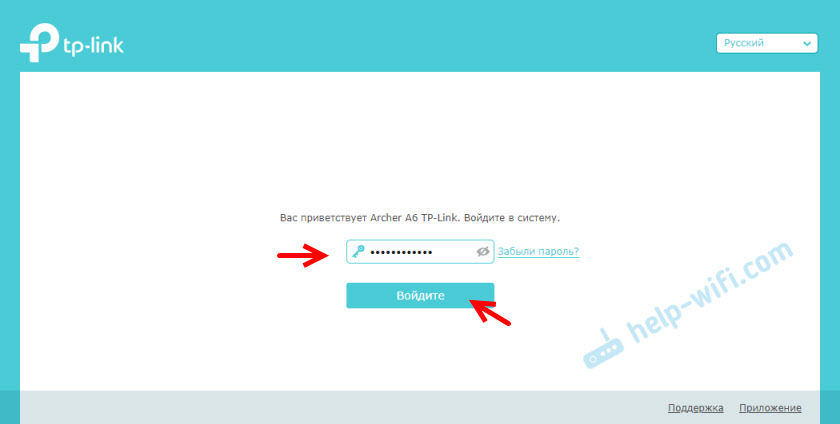
Das Seite "Netzwerkdiagramm" wird geöffnet.
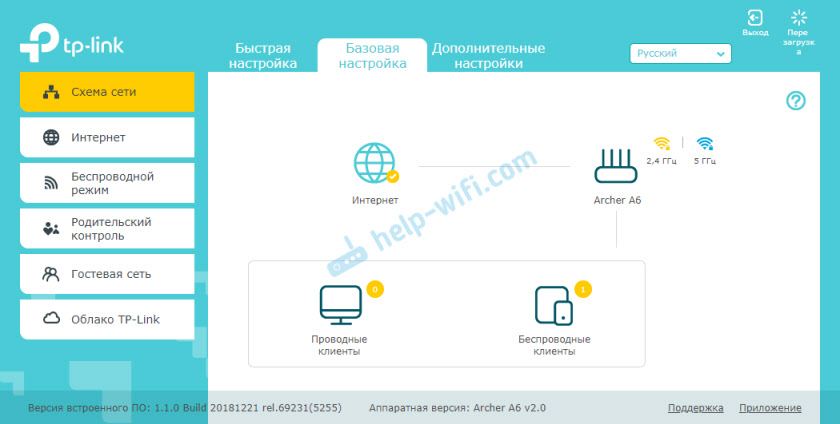
Informationen zur Internetverbindung, Informationen über den Router (Wi-Fi-Netzwerk), kabelgebundene und drahtlose Kunden sehen Sie. Klicken Sie einfach auf das erforderliche Element und sehen Sie sich die folgenden Informationen an.
Weitere Informationen
Wenn Sie einige Einstellungen ändern müssen, können Sie dies auf der Registerkarte Basiseinstellungen oder "zusätzliche Einstellungen" ausführen. Auswahl des gewünschten Abschnitts links.
Beispielsweise können Sie die Parameter der Internetverbindung im Abschnitt "Netzwerk" - "Internet" ändern.
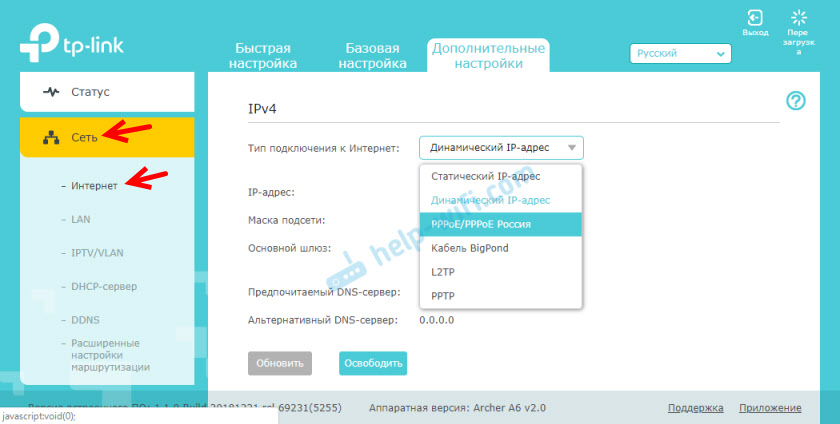
Und die Wi-Fi-Einstellungen können im Abschnitt "Wireless Main" geändert werden.
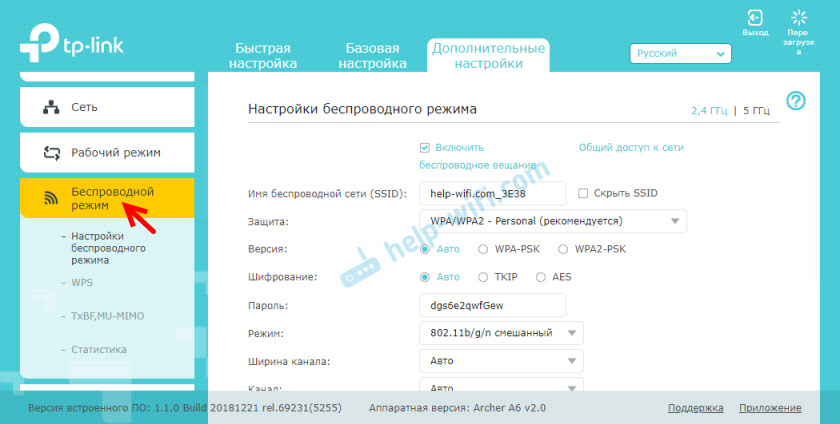
Wenn Sie zusätzliche Funktionen konfigurieren müssen, können Sie die Anweisungen im Abschnitt "TP-Link" sehen. Zum Beispiel gibt es Anweisungen zum Konfigurieren von IPTV.
Wenn nach dem Einrichten des Internets über den Router nicht funktioniert und der WAN -Indikator (Internet) mit Orange brennt, müssen Sie alle Parameter der Internetverbindung klären und in den Router -Einstellungen ändern.
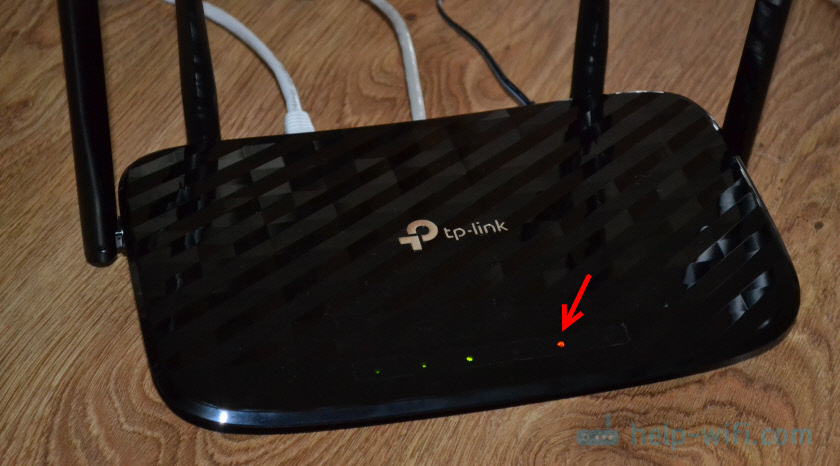
Ich habe in dem Artikel, warum auf dem TP-Link-Router der Internet-Indikator (WAN) ausführlich über dieses Problem gesprochen hat, orange.
Wenn Sie Informationen über einige Probleme mit TP-Link Archer A6, Entscheidungen oder den nützlichen Informationen haben, die nicht im Artikelschreiber in den Kommentaren enthalten sind. Dort können Sie auch Fragen zu diesem Router stellen und Bewertungen hinterlassen.
- « TP -Link Archer A5 - Übersicht von Roauter, Eigenschaften, Bewertungen
- Warum funktioniert Zyxel nach der Aktualisierung der Firmware nicht?? »

